


  |  | ||
Для задания исходного экрана Задания на печать и показа его следуйте процедуре, описанной ниже.
Выбор начального списка заданий на печать
Нажмите клавишу [Инструменты пользователя/Счетчик].
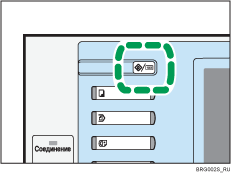
Нажмите кнопку [Функц.принт.].
Появится меню Функции принтера.
На вкладке [Система] нажмите кнопку [Начальн.список заданий на печать].
Выберите пункт [Полный список] или [Список по ИД польз.].
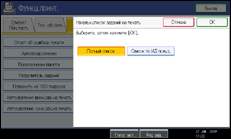
После настройки параметров будет отображаться выбранный тип списка заданий на печать.
Отображение Списка заданий на печать
Нажмите кнопку [Принтер].
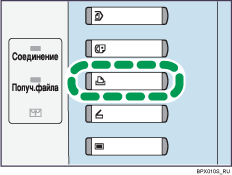
Нажмите кнопку [Печать здн.].
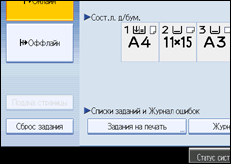
На экране появится Полный список или Список по идентификатору пользователя.
Полный список
При выборе параметра [Полный список] в пункте [Начальн.список заданий на печать] откроется следующий экран:
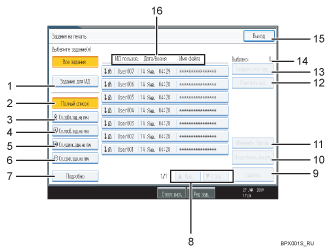
[Задание для ИД]
Отображается список по идентификатору пользователя.
[Полный список]
Отображаются все файлы, сохраненные в аппарате.
[Сп.забл.зад.на печ]
Отображаются только файлы блокированной печати, сохраненные в аппарате.
[Сп.проб.зад.на печ.]
Отображаются только файлы образцов печати, сохраненные в аппарате.
[Сп.удерж.здн.на печ]
Отображаются только файлы удержания печати, сохраненные в аппарате.
[Сп.сохр.здн.на печ]
Отображаются только файлы сохраненной печати, сохраненные в аппарате.
[Подробно]
Отображает информацию о выбранном файле.
[![]() Пред.]/[
Пред.]/[![]() След.]
След.]
Если список файлов не умещается на экране, для просмотра списка воспользуйтесь прокруткой.
[Удалить]
Удаляет выбранный файл.
[Продолжить печать]
Распечатывает выбранный файл.
[Изменить Пароль]
Используется для изменения или удаления пароля файла, для которого задан пароль. Чтобы изменить пароль, нажмите кнопку [Изменить Пароль], введите текущий пароль, затем введите новый пароль на экране подтверждения. Чтобы удалить пароль, нажмите кнопку [Изменить Пароль], оставьте пустыми поля ввода/подтверждения пароля, затем нажмите кнопку [ОК].
Кроме того, можно установить пароли для файлов сохраненной печати, не имеющих в данный момент времени паролей.
[Очистить все]
Сбрасывает все, что было выбрано.
[Выбрать все зад.]
Выбирает все файлы, сохраненные в аппарате.
Выбрано:
Отображает количество выбранных файлов.
[Выход]
Возврат к окну Принтер
Отображается идентификатор пользователя, дата/время и название файла
Отображается время, когда была введена команда распечатывать сохраненные файлы, Ид. пользователей и имена файлов.
Список по идентификатору пользователя
При выборе параметра [Список по ИД польз.] в пункте [Начальн.список заданий на печать] откроется следующий экран:
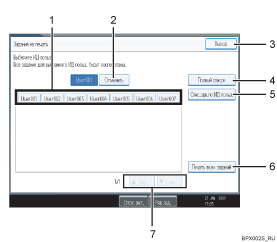
[ИД пользов.]
Отображает идентификаторы пользователей, пославших файлы на аппарат.
[Отменить]
Используется для отмены выбора.
[Выход]
Возврат к окну Принтер
[Полный список]
Отображает все задания на печать.
[Список по идентификатору пользователя]
Отображает список заданий на печать для каждого идентификатора.
[Печать всех заданий]
Распечатывает все выбранные типы файлов, посланные под идентификатором пользователя.
[![]() Пред.]/[
Пред.]/[![]() След.]
След.]
Если список файлов не умещается на экране, для просмотра списка воспользуйтесь прокруткой.
![]()
В окне "Задания на печать" можно выбирать несколько файлов. Для отмены выбора нажмите выбранные задания на печать еще раз.
Если во время показа списка сохраненных файлов сохраняется новый файл, он не отображается в списке автоматически. Для обновления дисплея нажмите кнопку [Выход], чтобы вернуться на экран принтера, затем нажмите кнопку [Печать здн] еще раз.
Если в аппарате хранится большое количество заданий на печать, обработка может временно замедлиться в зависимости от используемых функций.
При выборе параметра [Спис. по ИД польз.] на экране полного списка, откроется экран "Спис. по ИД польз." с кнопкой [Тыльн.], расположенной справа внизу. Нажмите кнопку [Тыльн.] для возврата на экран полного списка.
Дополнительную информацию о Пробной печати, Заблокированной печати, Печати на удержании и Сохраненной печати см. раздел "Печать из экрана заданий на печать".